在 Galaxy Z Fold3 上,封面螢幕跟內螢幕的自動旋轉可以分開設定嗎?
最後更新日期 : 2024年10月22日
為了提升服務滿意度,誠摯的邀請您在看完本則常見問答後,可以在文章下方給予我們滿意度鼓勵,以期日後提供更優質的服務,謝謝。
-找不到您需要的功能嗎?或是需要專業技術支援!請點擊視窗右下方客服圖像立即啟動 24 小時線上文字客服~
當開啟自動旋轉功能時,將套用於封面螢幕跟內螢幕。
若您希望使用封面螢幕 → 關閉自動旋轉,使用內螢幕 → 開啟自動旋轉,請您參考以下說明。
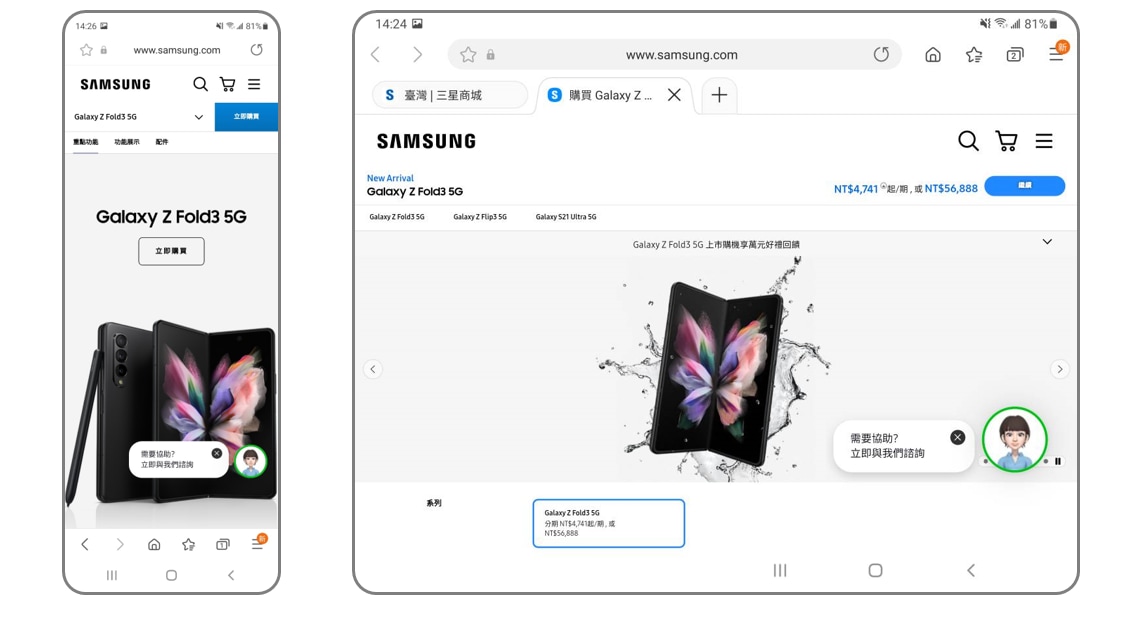
第一步 設定內螢幕
![]()
![]()
![]()
![]()
![]()
![]()
![]()
1
前往【設定 > 進階功能 > Bixby Routines】。
2
點選【新增日常行程】。
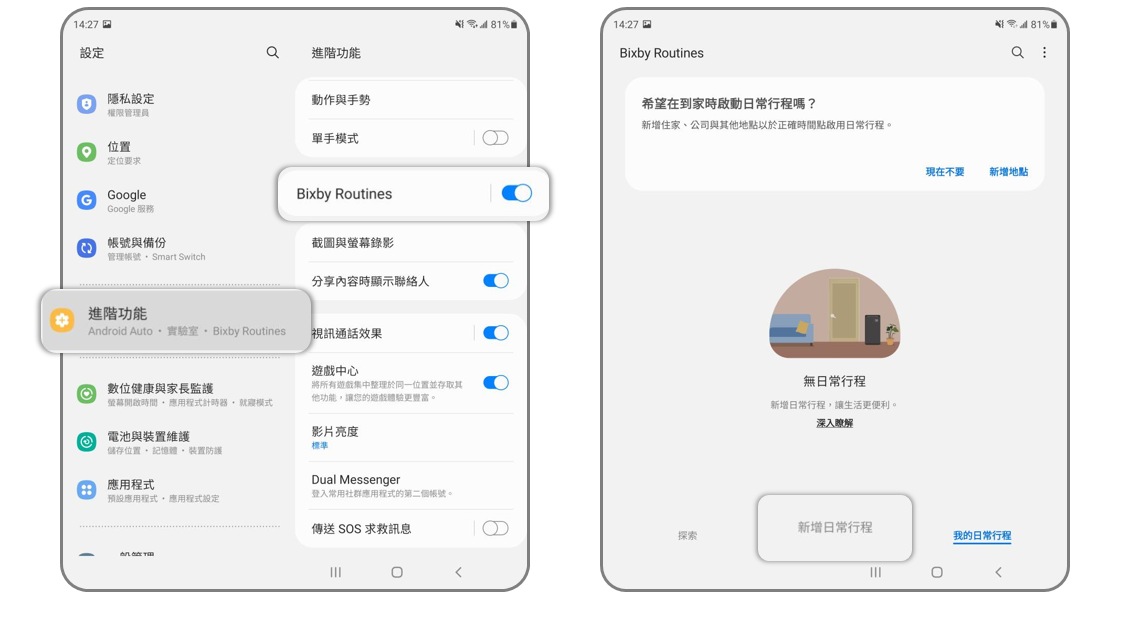
3
點選【新增觸發此日常行程的條件】。
4
點選【摺疊裝態】。
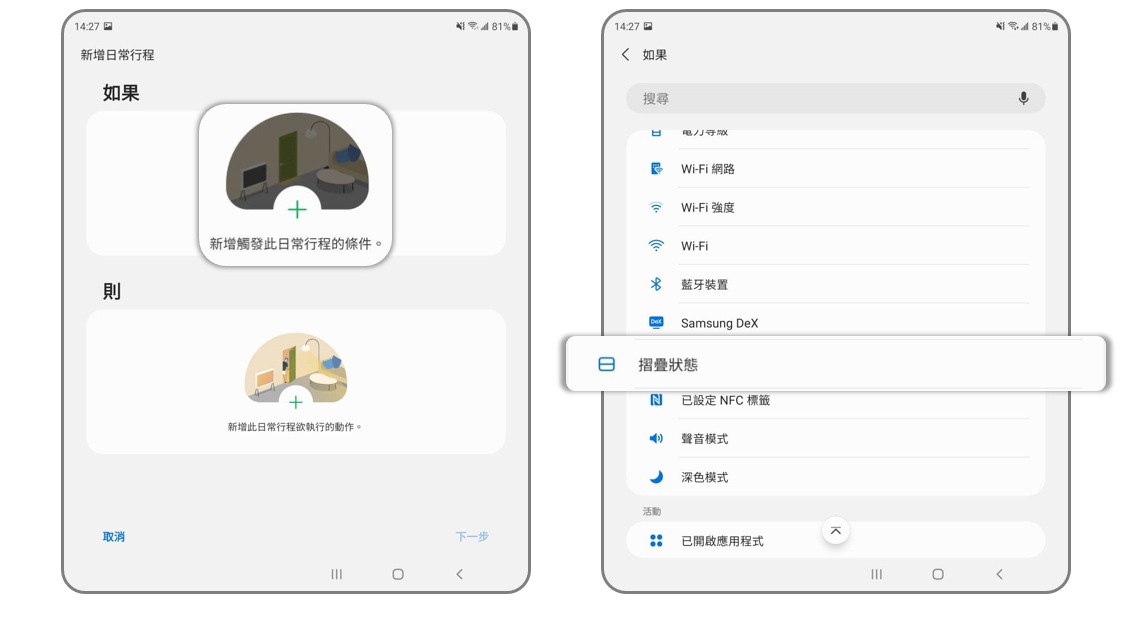
5
選擇【完全展開】後,點選【完成】。
6
點選【新增此日常行程欲執行的動作】。

7
點選【顯示】。
8
點選【螢幕方向】。
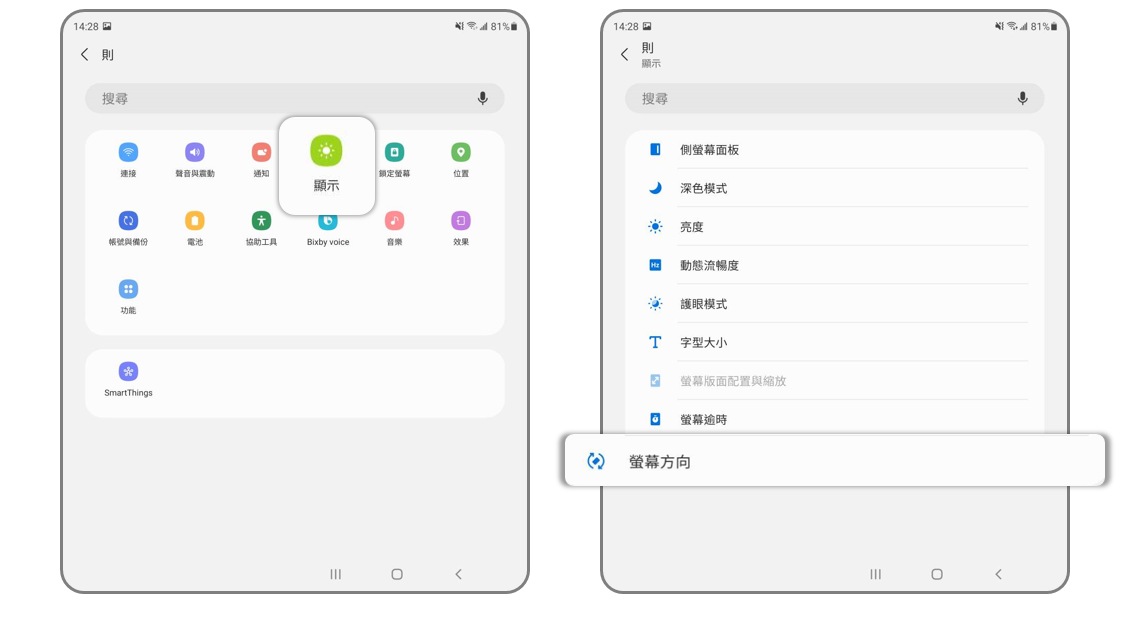
9
選擇【自動旋轉】後,點選【完成】。
10
點選【回復動作】。
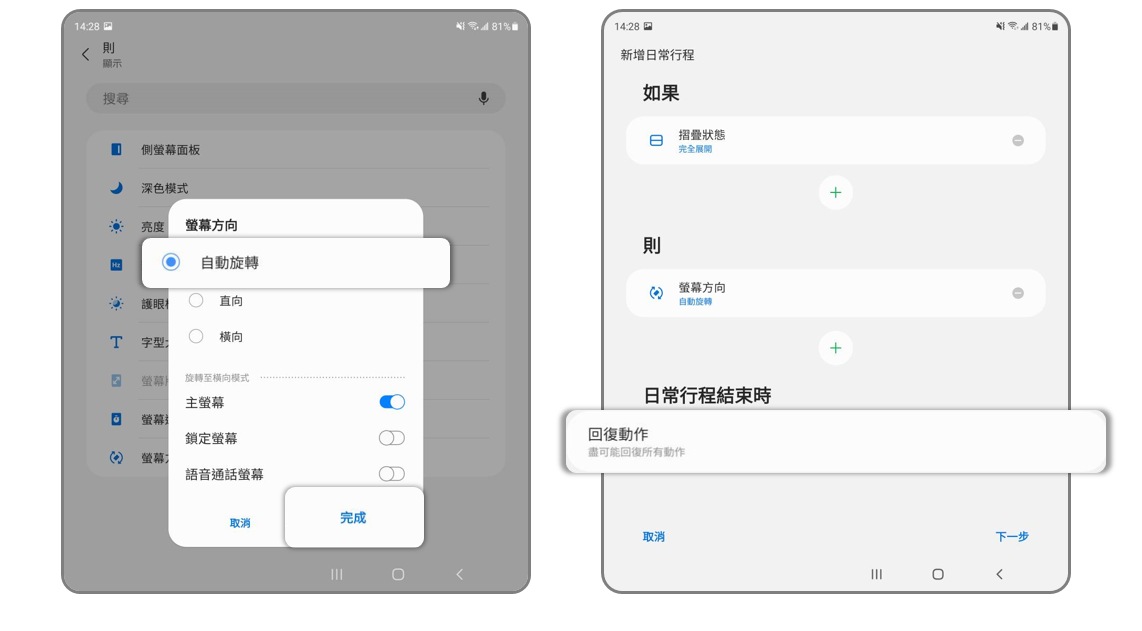
11
關閉【回復動作】功能。
12
點選【下一步】。
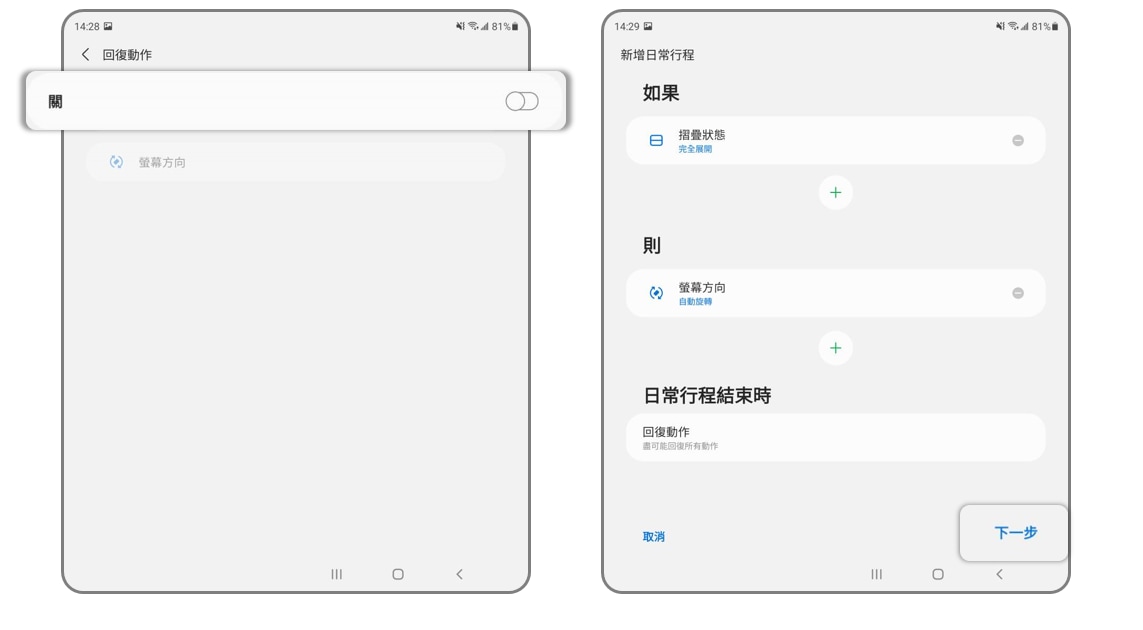
13
設定【日常行程名稱】後,點選【完成】。
14
完成內螢幕(展開時)設定。
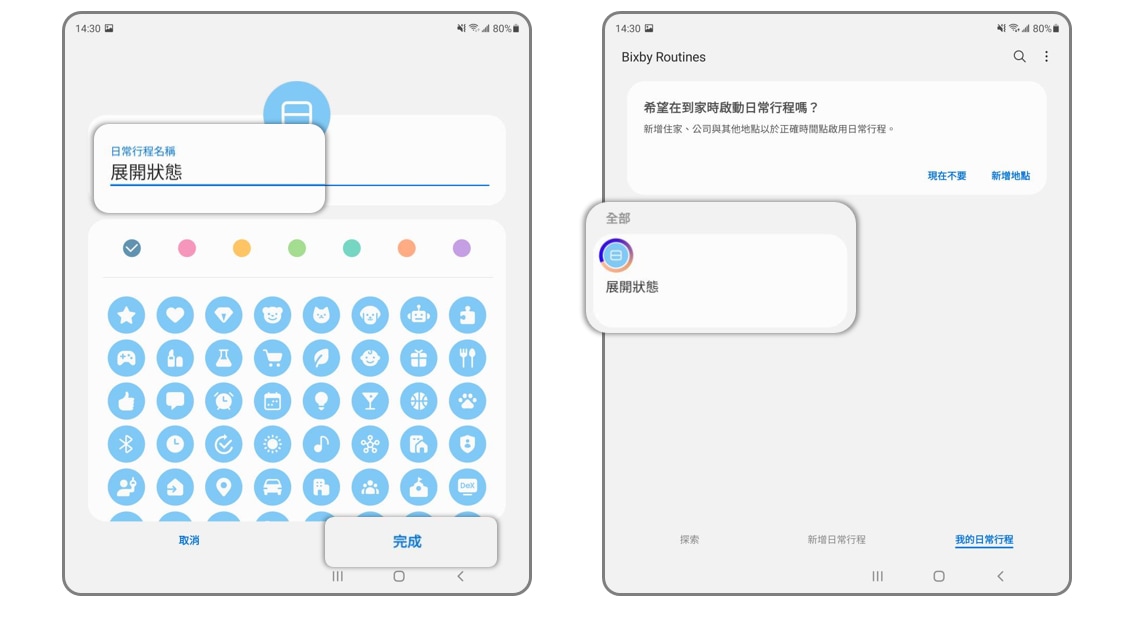
第二步 設定封面螢幕
![]()
![]()
![]()
![]()
![]()
![]()
1
點選【新增觸發此日常行程的條件】。
2
點選【摺疊裝態】。
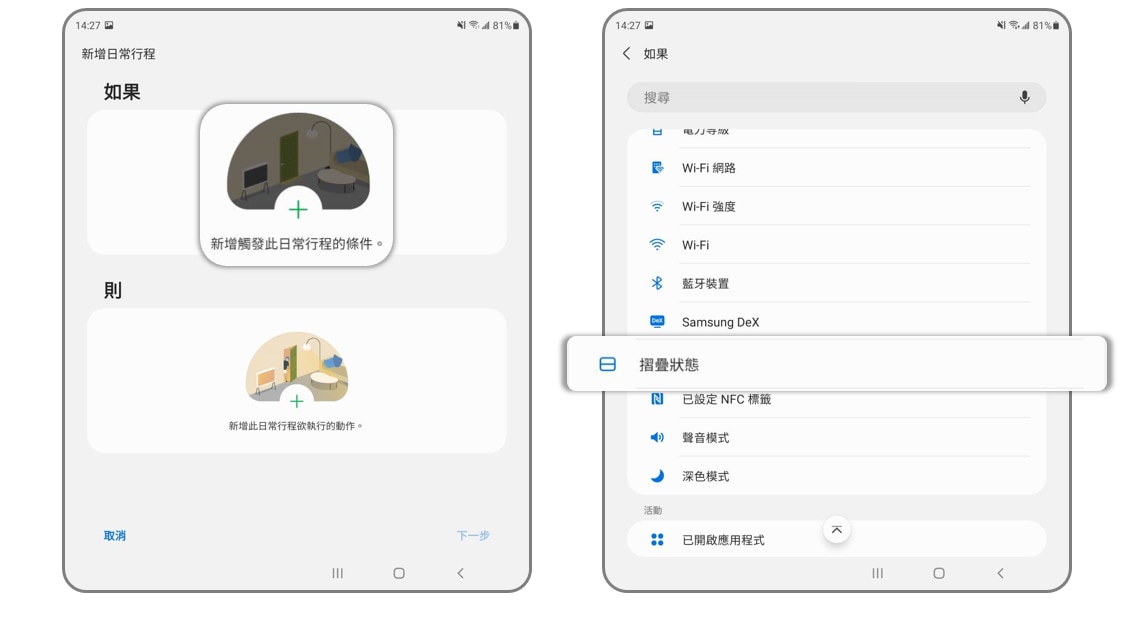
3
選擇【完全闔起】後,點選【完成】。
4
點選【新增此日常行程欲執行的動作】。
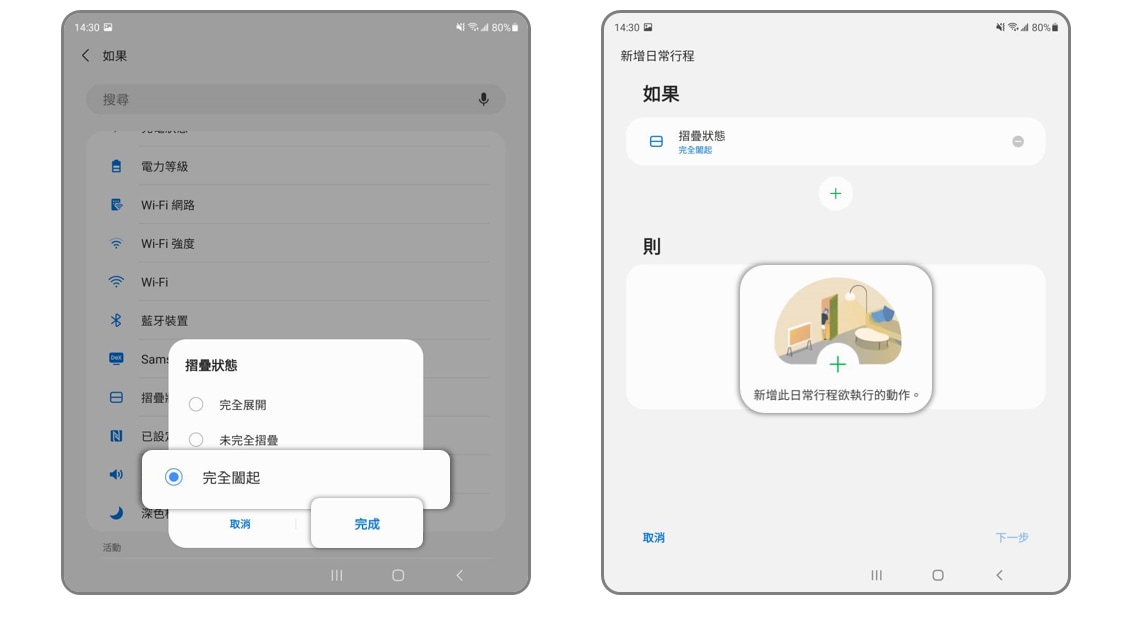
5
點選【顯示】。
6
點選【螢幕方向】。
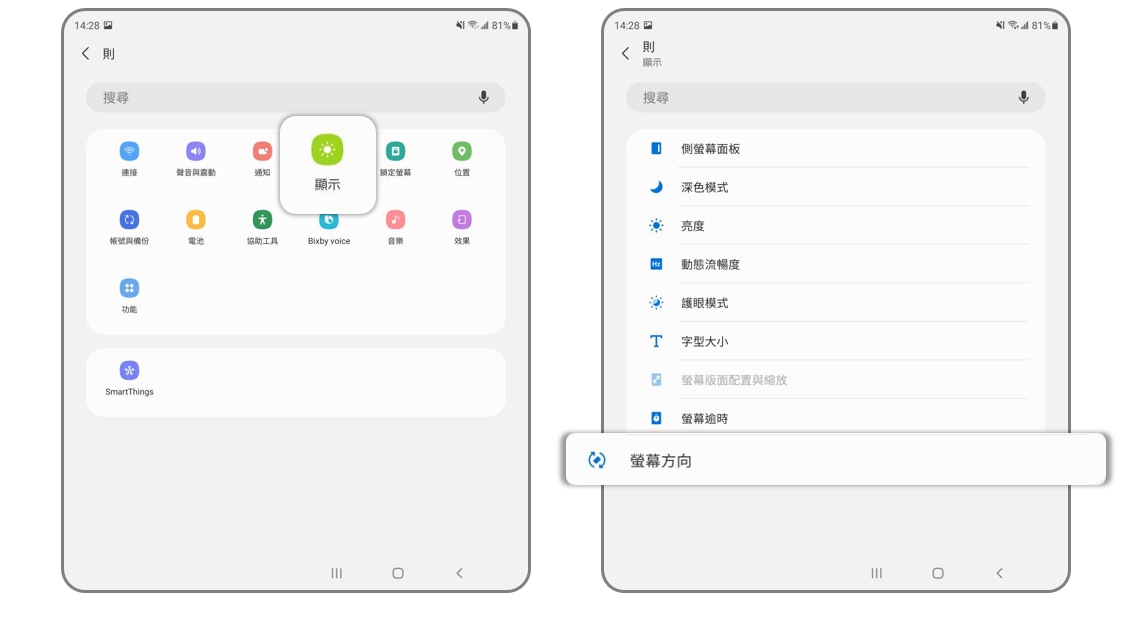
7
選擇【直向】後,點選【完成】。
8
點選【回復動作】。
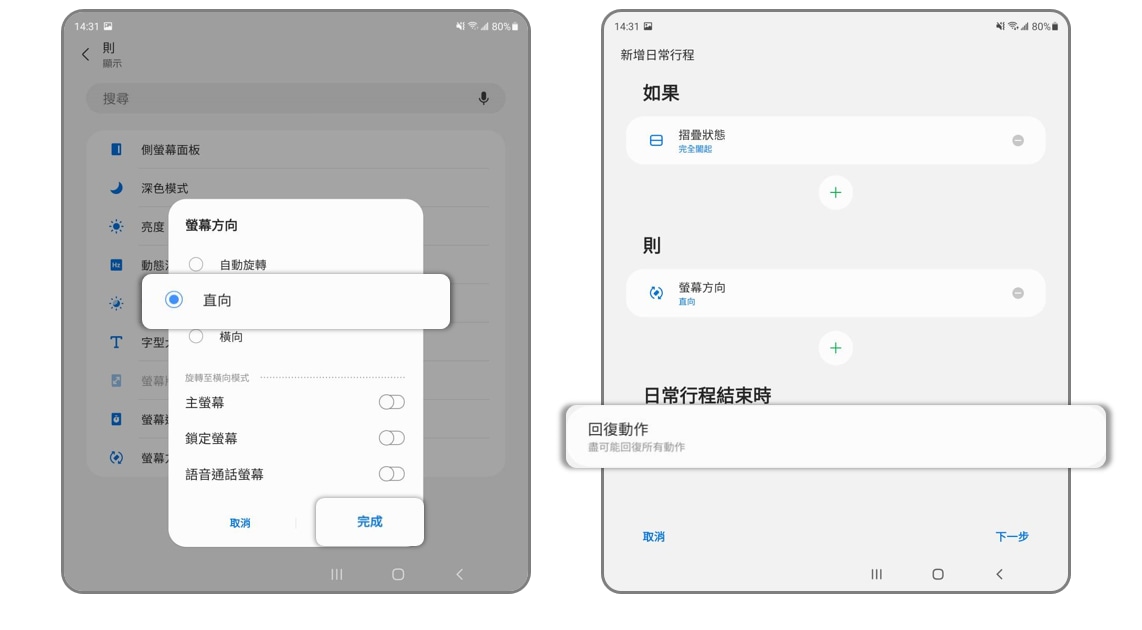
9
關閉【回復動作】功能。
10
點選【下一步】。
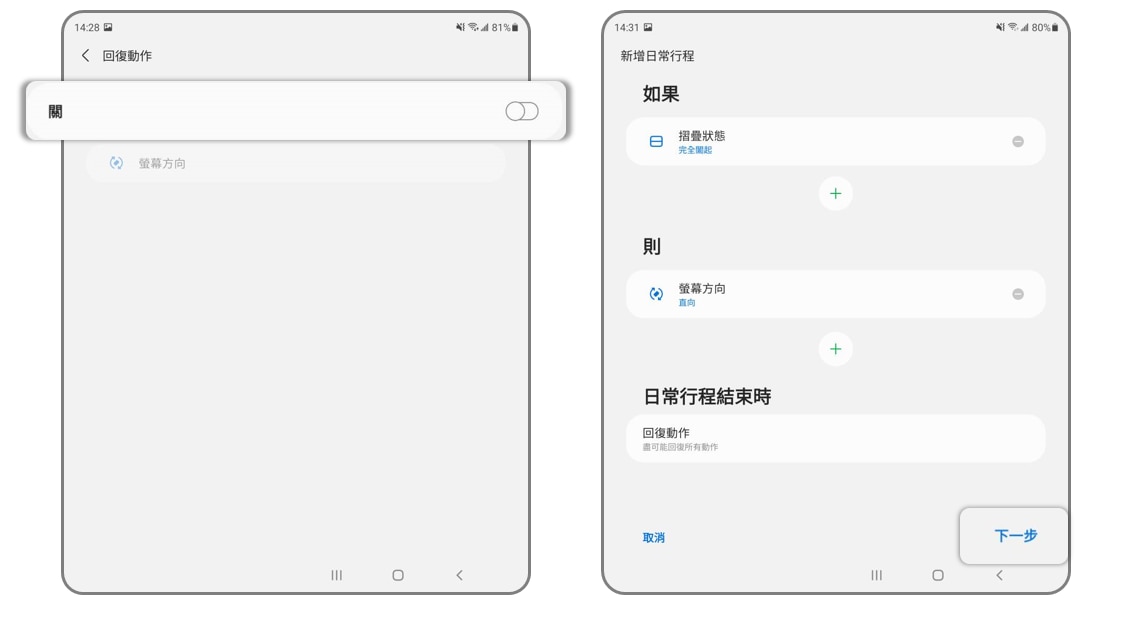
11
設定【日常行程名稱】後,點選【完成】。
12
完成封面螢幕(摺疊時)設定。
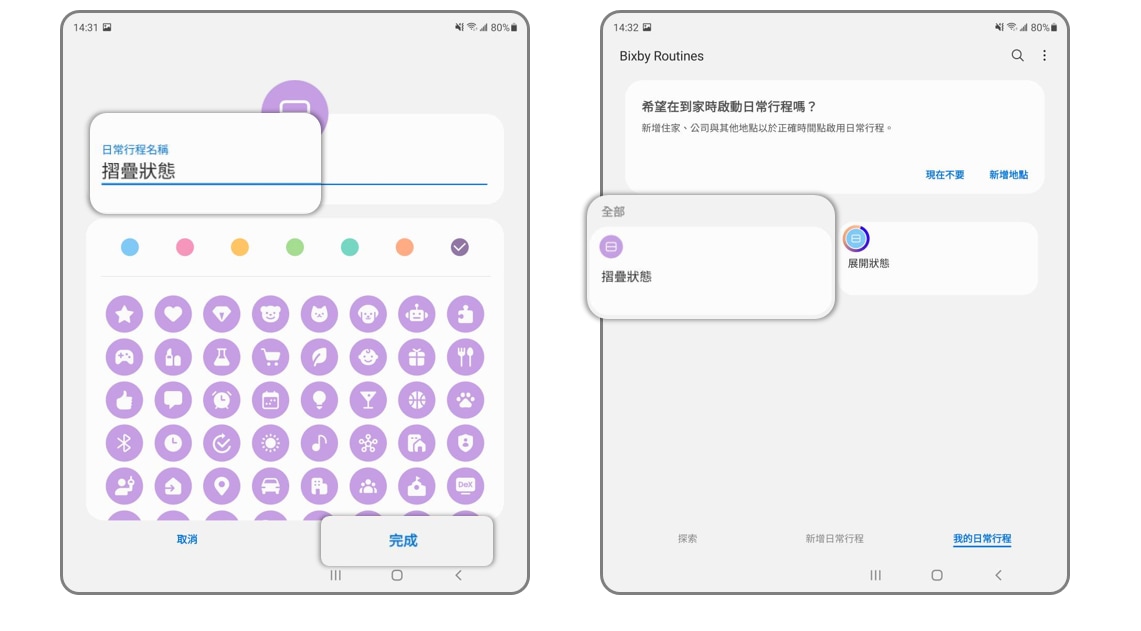
若有任何需要協助之處,您可以諮詢 24小時線上文字客服 / 客服信箱,我們的專業團隊將隨時為您提供服務。
請問這篇內容是否對您有所幫助?
謝謝您的意見與回饋
請回答所有問題。